Această postare vă va arăta cum să faceți mouse-ul să deruleze o pagină orizontal. De asemenea, vă va ajuta dacă descoperiți că mouse-ul dvs. derulează orizontal în loc de vertical în Windows 10.
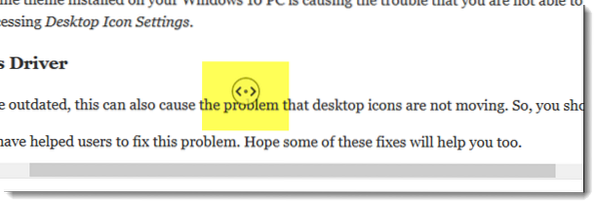
Faceți mouse-ul să deruleze orizontal
Pentru a face mouse-ul să deruleze orizontal în Windows 10, procedați în felul următor:
- Dacă doriți să faceți mouse-ul să deruleze pe orizontală Apăsați SHIFT și apoi utilizați rotița de mijloc de mouse. Acest lucru funcționează dacă pagina este suficient de mare pentru a putea fi derulată orizontal. Puteți vedea o bară de derulare în partea de jos.
- De asemenea, puteți apăsa o dată butonul din mijloc al mouse-ului. Când apăsați butonul din mijloc, veți vedea un cerc cu două săgeți în interior îndreptate spre stânga și spre dreapta. Apoi pur și simplu mișcați indicatorul pe orizontală.
- Folosind bara de căutare, deschideți Proprietăți mouse și vedeți dacă puteți găsi o setare acolo. Poate că mouse-ul sau driverul de dispozitiv au unele capacități care fac acest lucru posibil. Dacă există o astfel de setare, modificați-o pentru a se potrivi preferințelor dvs.
Puteți testa modul în care funcționează toate acestea în fereastra de mai jos:
Testați derularea mouse-ului aici - Puteți face mouse-ul să deruleze orizontal. Această postare vă va ajuta, de asemenea, dacă mouse-ul dvs. derulează orizontal în loc de vertical în Windows 10. Utilizați Shift, mouse-ul de mijloc / Derulați sau deplasați indicatorul fizic, așa cum este indicat aici în această postare.
Mouse-ul derulează orizontal în loc de vertical
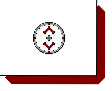
Dacă vă confruntați cu o problemă în care constatați că mouse-ul derulează orizontal, utilizați aceste sugestii pentru a remedia problema:
- Dacă aveți bara de defilare orizontală afișată și plasați cursorul mouse-ului peste bara de defilare, apoi dacă derulați rotița mouse-ului, veți vedea defilarea orizontală. Mutați indicatorul mouse-ului departe de bara de defilare și apoi mutați rotița mouse-ului. Sau altfel vezi dacă poți dezactiva bara de defilare orizontală.
- Apăsați o dată butonul din mijloc al mouse-ului și apoi mutați indicatorul pentru a derula pagina vertical. În cercul mic care apare, cele 2 săgeți ar trebui să fie îndreptate sus-jos.
- Folosind bara de căutare, deschideți Proprietăți mouse și vedeți dacă puteți găsi vreo setare în acest sens. Poate că mouse-ul sau driverul de dispozitiv au unele capacități care fac acest lucru posibil. Dacă există o astfel de setare, modificați-o pentru a se potrivi preferințelor dvs.
- Dacă se întâmplă într-un anumit program deschis, deschideți setările și vedeți dacă există o astfel de opțiune pe care trebuie să o modificați.
- Folosește un alt mouse și vezi. Dacă acest comportament nu este reprodus, poate că problema se referă la mouse.
- Dacă s-a întâmplat recent, poate după ce ați instalat un software sau câteva actualizări, utilizați Restaurare sistem pentru a reveni și a vedea.
Citire asociată: Derularea mouse-ului Windows 10 automat în sus sau în jos.
Sper că acest lucru te va ajuta. Dacă altceva a făcut-o, vă rugăm să postați un comentariu.
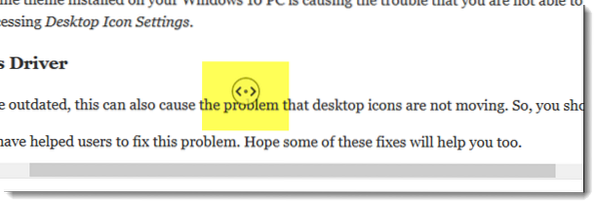
 Phenquestions
Phenquestions


